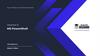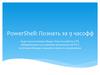Похожие презентации:
PowerShell
1.
PowerShell2.
Что такое PowerShell?PowerShell — это кроссплатформенное решение для автоматизации задач,
которое включает оболочку командной строки, скриптовый язык и платформу
управления конфигурацией.
В отличие от большинства оболочек, которые только принимают и
возвращают текст, PowerShell принимает и возвращает объекты. Это решение
предлагает следующие возможности:
•надежный журнал командной строки;
•заполнение нажатием клавиши TAB и подстановка команд;
•поддержка псевдонимов команд и параметров;
•создание конвейера для объединения команд;
•система справки в консоли.
3.
С помощью Windows PowerShell можно:- Получать доступ к файловой системе;
- Управлять реестром;
- Управлять службами;
- Управлять процессами;
- Настраивать операционную систему;
- Устанавливать программное обеспечение;
- Устанавливать роли и компоненты сервера;
- Осуществлять администрирование и конфигурирование ролей и компонентов
сервера;
- Писать и использовать сценарии для автоматизации управления и
администрирования;
- Выполнять другие задачи системных администраторов.
4.
Командлеты в PowerShellКомандлет (cmdlet) – это команда Windows PowerShell, с помощью которой
можно осуществлять взаимодействие с объектами операционной системы с
целью их управления.
Данные команды являются частью языка PowerShell. Командлеты построены по
принципу «Глагол-Существительное», разделенные дефисом (-); другими
словами, сначала указываем, что делать, а через дефис — над чем.
Например, командлет Get-Help, где Get — это глагол, означающий «Получить»,
а Help — существительное «Помощь» в контексте PowerShell «Показать –
Справку». Командлеты PowerShell возвращают результаты в виде объектов, что
является одним из главных отличий от командной строки Windows, в которой
команды возвращают только текст на экран.
5.
Командлеты в PowerShellКроме командлетов на получение данных (Get), существуют и такие типы командлетов как:
•Add – добавление данных;
•Clear – очистить;
•Enable – включить;
•Disable – выключить;
•New – создать;
•Remove – удалить;
•Set – задать;
•Start — запустить;
•Stop – остановить;
•Export – экспортировать;
•Import – импортировать;
•И еще много других.
Полный список командлетов в Windows PowerShell можно посмотреть с помощью специального
командлета Get-Command.
6.
Конвейер в PowerShellОдной из главных возможностей Windows PowerShell является
возможность использования конвейера при выполнении команд.
Конвейер – это передача результата работы командлета через
вертикальную черту (|) другому командлету.
При этом, в PowerShell командлеты работают с объектами и
возвращают объекты, соответственно по конвейеру передаются также
объекты.
С помощью конвейера можно выполнять сложные задачи простым и
удобным способом без необходимости написания сложных алгоритмов
и сценариев.
7.
Например, узнаем название самого большого файла в каталоге«C:\Windows\System32» (простой пример конвейера).
Get-ChildItem -Path "C:\Windows\System32" -File | Sort-Object length -Descending
| Select-Object -First 1
Где,
Get-ChildItem – командлет получения объектов в указанном каталоге;
Sort-Object – командлет для сортировки объектов, в нашем случае сортируем по
размеру файла (length -Descending);
Select-Object – командлет выбора нужных свойств объекта, в нашем случае
выводим стандартные поля и только самый первый объект, т.е. большой файл
(параметр -First 1).
Все командлеты отделены друг от друга вертикальной чертой. Результат работы
каждого командлета передается на вход другому командлету, т.е. сначала
получаем все объекты в указанном каталоге, затем сортируем полученный
результат и в заключение выбираем самый первый объект.
8.
Фоновое исполнение заданийВ Windows PowerShell есть возможность фонового исполнения заданий,
представляющий собой механизм, с помощью которого можно запустить на
выполнение команду (например, которая долго выполняется) в фоновом
режиме, т.е. после запуска Вы возвращаетесь в текущую сессию и можете
продолжить работу, не дожидаясь окончания работы команды.
Всеми заданиями, которые запущенны в фоновом режиме, можно управлять,
например, посмотреть список заданий, остановить работу задания, удалить
задание, и посмотреть результат работы задания.
9.
Удаленное управление на PowerShellWindows PowerShell рассчитан не только на локальное использование, но и на
удаленное выполнение команд. Данная возможность необходима, чтобы Вы могли со
своего рабочего места управлять удаленными компьютерами, т.е. выполнять команды
PowerShell.
Существует несколько способов удаленного управления:
- С помощью параметра –ComputerName (есть у многих команд). Другими словами Вы
передаете имя компьютера, на котором необходимо выполнить команду, в качестве
параметра. Способ обладает недостатком, так как ограничивается выполнением одной
команды;
- С помощью сессий. Командлет Enter-PSSession (интерактивный сеанс). Таким
способом Вы подключаетесь к удаленному компьютеру и все команды, которые Вы
будете набирать в оболочке PowerShell, будут выполняться на удаленном компьютере
так же, как если бы Вы набирали команды непосредственно на удаленном компьютере.
Способ также обладает недостатком, так как сеанс ограничивается одним
компьютером;
- С помощью командлета Invoke-Command. С помощью данного способа можно
выполнять команды или сценарии как на одном компьютере, так и на нескольких.
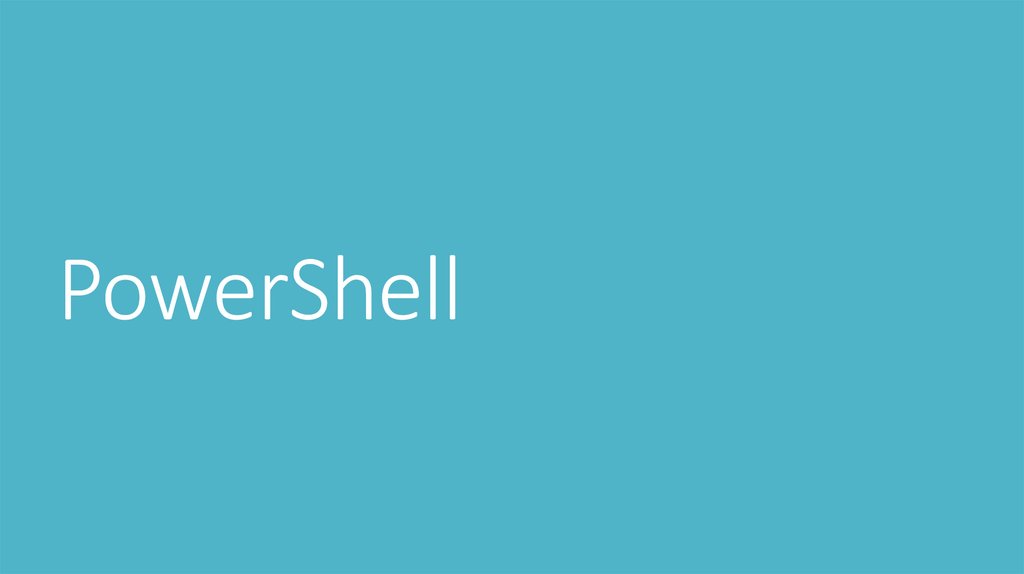


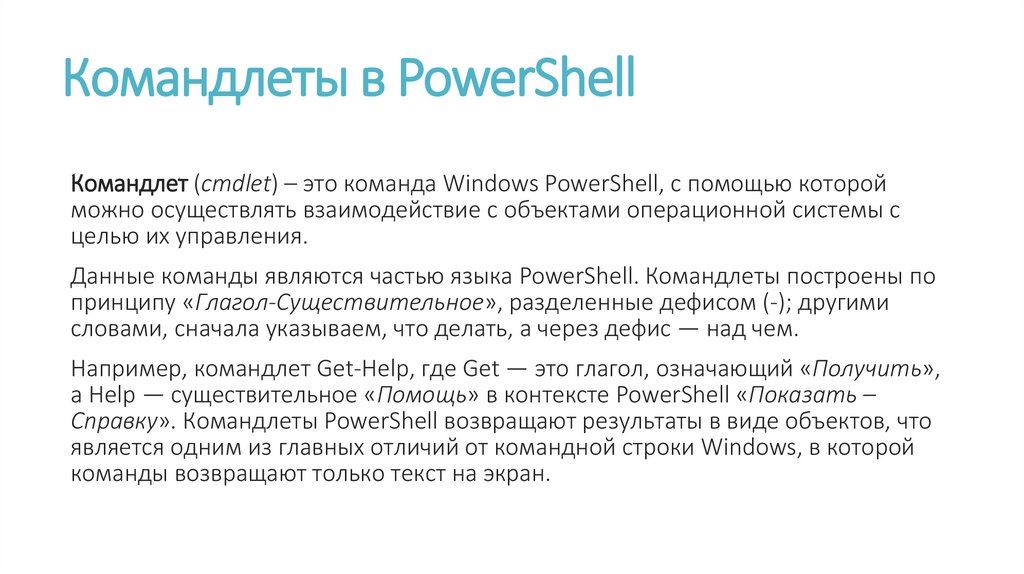
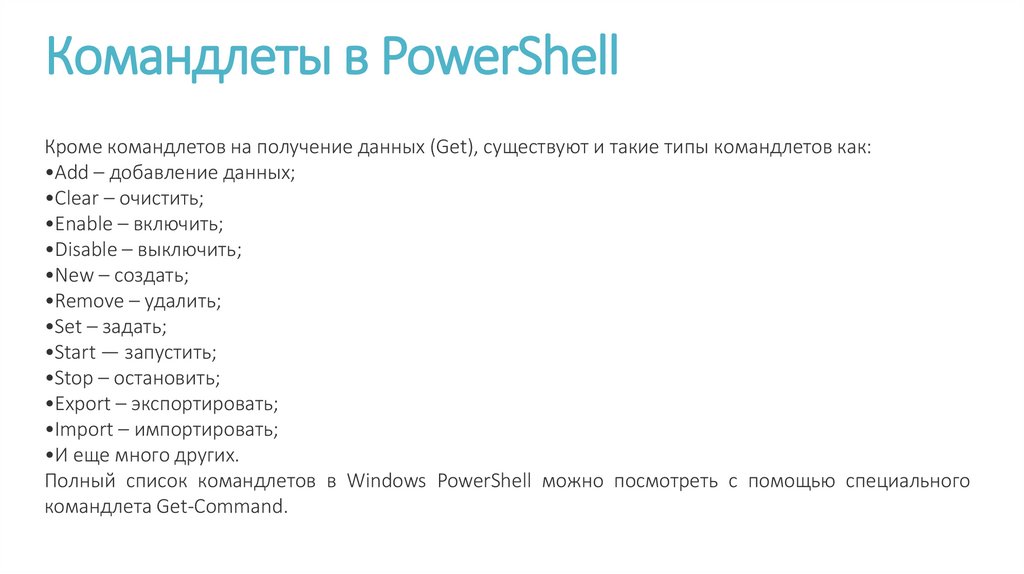
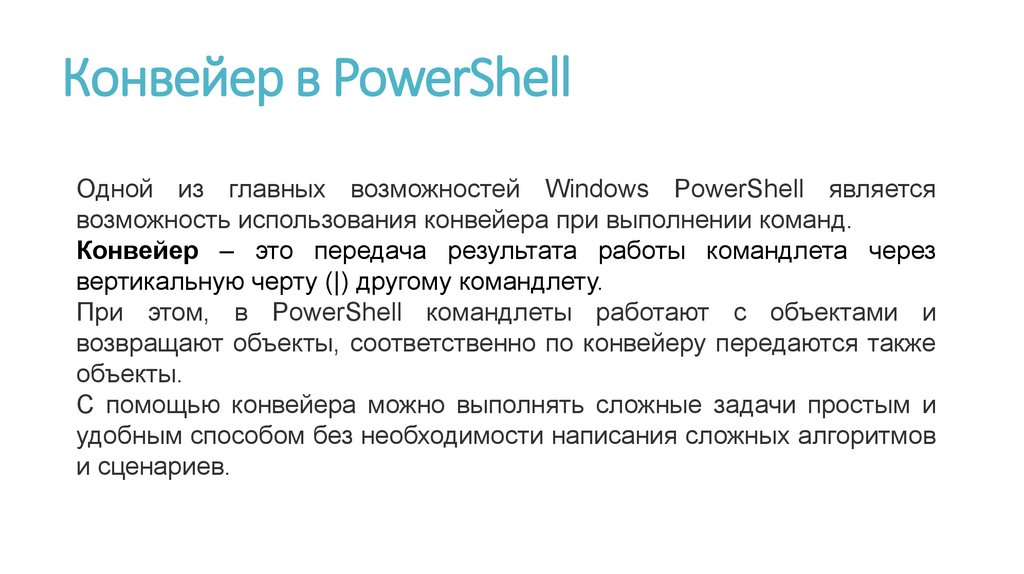


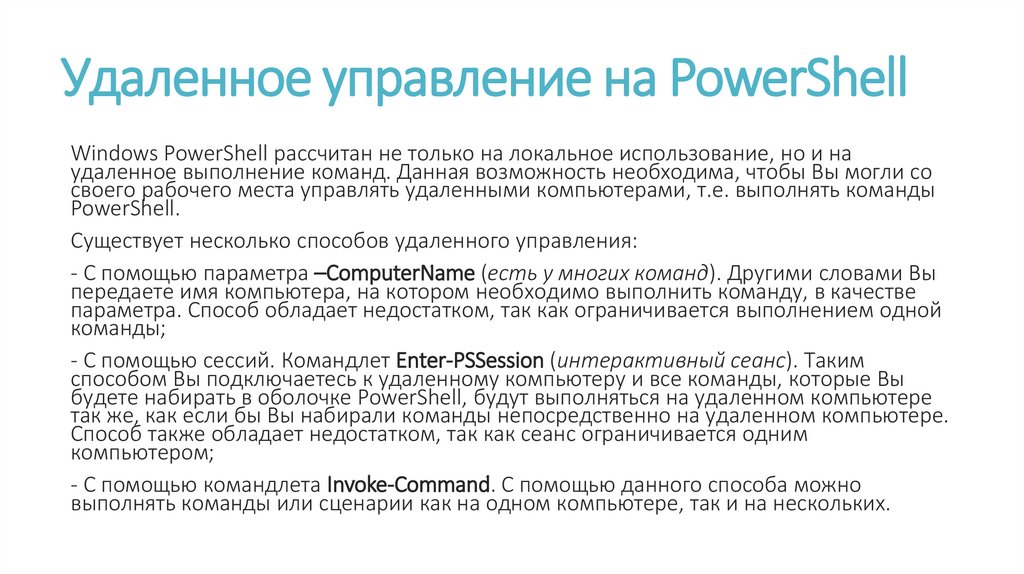
 Программное обеспечение
Программное обеспечение